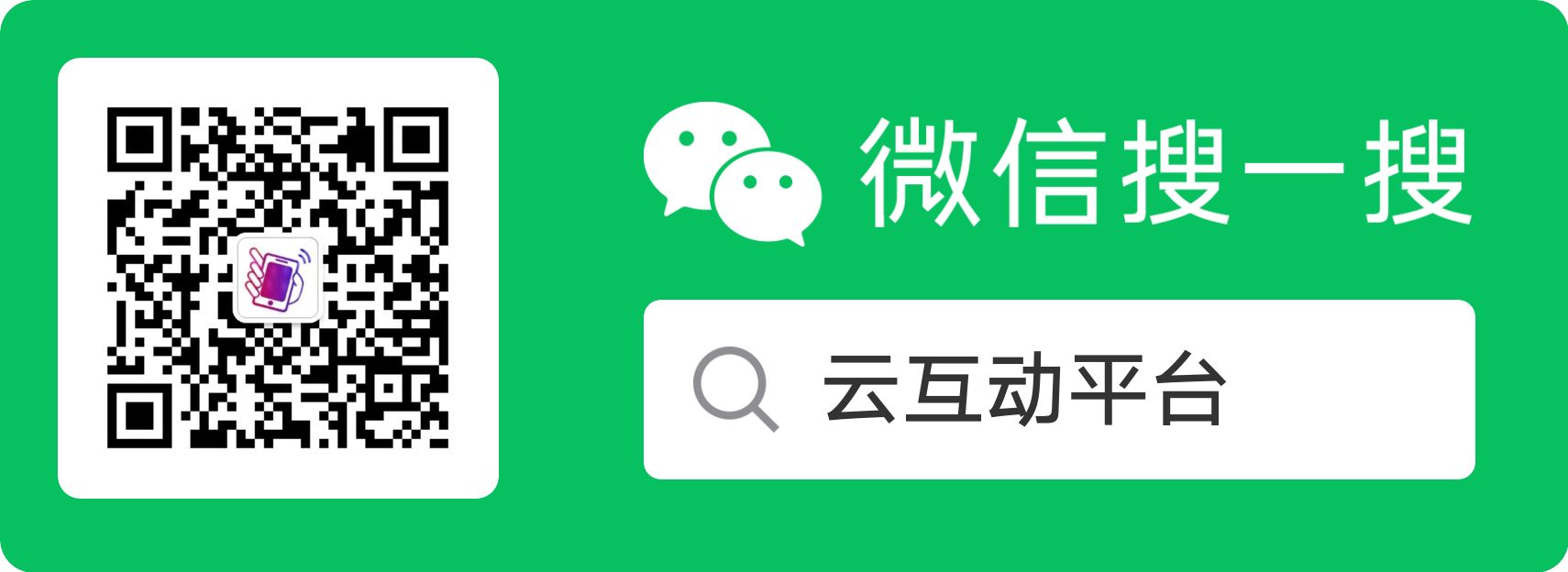点亮地图签到功能是可以让现场用户扫码后选择自己所在的区域完成签到后,在大屏幕上可以点亮对应的区域,并弹出欢迎弹窗的功能,非常适合集团公司年会、同学会等有多地区用户参与的现场活动签到使用,让签到更加有仪式感和参与感。
云互动系统的点亮地图签到功能具有多种自定义选项,可以自由选择地图签到区域,满足不同场景的签到需求,我们整理了在实际使用中的注意事项和常见问题可以参考如下。
1、为什么手机微信扫码后没有签到区域选择?
新创建的活动默认没有签到标注点,需要在活动设置的高级功能中进入地图签到设置页面的“地区管理”功能页面,选择签到区域后,点击地图下方的“一键新增”按钮即可批量增加签到点位,也可以按需手动新增签到点位,然后手机端就可以选择区域完成签到了。
2、添加签到点后是否还可以移动签到点的位置?
在地图签到的“地区管理”中添加标记点后在所选区域的位置会新增一个标记点,鼠标点击该标记点激活后可拖动调整其位置。
3、云互动系统的地图签到可以精细到显示哪级区域签到?
云互动系统支持全国、省、市三级地理位置签到,可以在“地区管理”中选择正确的地理位置后点击“确定切换”即可切换签到区域,暂不支持添加多个签到区域。
4、是否可以在地图签到中显示用户的真实姓名?
可以在微信签到功能中开启签到表单并按需添加表单项后,勾选表单项后面的“大屏显示”选项,这样用户在扫描地图签到二维码选择区域时需要先在微信签到中填写个人信息后才可以选择地区签到,并且用户填写的信息会在地图签到中替换默认的昵称进行展示。

在使用云互动系统点亮地图签到功能的时候如果还有其他问题可以随时和我们的在线客服取得联系。